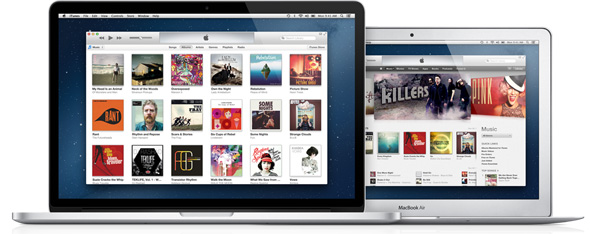أصدرت أبل الخميس الماضي تحديث جديد لتطبيق الآي تونز وهو التحديث الذي أنتظرنا طويلاً حتى تقدمه أبل التي ذكرت أنه سيكون في شهر أكتوبر ثم تم التأجيل إلى نوفمبر ليتم طرحة بالفعل في نهاية الشهر، وفي هذا المقال نستعرض ما الجديد في هذا التطبيق
يعتبر الآي تونز هو روح أجهزة أبل المحمولة فمن خلاله تستطيع إضافة الكتب وملفات PDF والمقاطع الصوتية والفيديوهات والنغمات والصور وغيرها وبعض النقاط السابقة لا يمكن نقلها إلى الآي فون أو الآي باد سوى بواسطة الآي تونز، لذا اهتمت أبل بتحديثه أخيراً بعد أن أصاب معظم المستخدمين الملل وهذه بعض الاختلافات في الآي توتز عن النسخ السابقة:
1 السرعة: تتميز النسخة الجديدة من الآي تونز بسرعة أكبر في إدارة الملفات وعرض التطبيقات والمقاطع الصوتية والمتجر وغيره وخاصة لمن يمتلك مكتبة ضخمة على الآي تونز.
2 تصميم جديد: تم إعادة تصميم التطبيق بالكامل وقامت أبل بإخفاء الشريط الجانبي Side Bar فمن يفتح التطبيق لأول مرة ربما سيواجهه صعوبة في التعامل معه خاصة أن الواجهه الجديدة وتم دمج كل التطبيق به ويظهر الآي فون في الأعلى وبجواره زر للتبديل بين المتجر والمكتبة على جهازك لتبدو كالتالي:
لكي تعيد الآي تونز إلى شكله الأول وتظهر الشريط الجانبي قم باختيار View > Show Sidebar.
3 لوجو جديد: قامت أبل بتغيير شكل اللوجو الخاص بالتطبيق بآخر مختلف قليلاً.
4 شكل متجر موحد: الآن أصبح شكل المتجر في الآي تونز مماثل لنظام iOS 6 ويتم عرض التطبيق بنفس الطريقة تماماً.
5 الشحن بواسطة الكاميرا: أضافت أبل ميزة جديدة في الآي تونز وهى أنه يمكنك شحن كروت الآي تونز بواسطة كاميرا الكومبيوتر، فتضغط على الشحن وتظهر بطاقة الآي توتز ليتم شحنها ، وبالطبع لا يزال يمكنك الشحن عن طريق كتابة الرقم بالطريقة التقليدية ( هذا الخيار لن يستفيد منه بشكل أساسي سوى المستخدم الذي يستطيع الحصول على كارت أيتونز فعلي وليس مجرد رقم )
6 إظهار الشحن: الآن أصبح الآي تونز يظهر لك مقدار الشحن بجوار سعة الجهاز التخزينية.
7 إظهار تاريخ النسخ الاحتياطية: الآن أصبح الآي تونز يظهر لك تاريخ آخر نسخة احتياطية للجهاز سواء النسخة الموجودة في السحابة أو تلك التي على الجهاز كالتالي
8 حذف وتحميل التطبيقات: قديماً عند مزامنة التطبيقات كنت تقوم بالتأشير على التطبيق الذي تريده أو إزالة العلامة أمام التطبيق الذي لا تريده، الآن تم استبدالها بعبارتي “Install” وهى تخبرك أن هذا التطبيق موجود على الآي تونز وغير موجود على جهازك وعبارة “Remove” لحذف التطبيق.
9 ألبومات مدمجة: يتم عرض الألبومات بطريقة جديدة حيث تظهر لك صورة الألبوم وبالضغط عليه تظهر قائمة منسدلة إلى الأسفل تضم كل الملفات الصوتية في هذا الألبوم.
10 تاريخ المشاهدات: إذا قمت بالاستماع أو مشاهدة أي فيديو أو ملف صوتي فسوف يقوم الآي تونز بتسجيل هذا الأمر وإظهاره في تبويب خاص يظهر أعلى اليمين في التطبيق وسيتم مزامنته في جميع الأجهزة التي تسجل الدخول بنفس الحساب.
11 شكل جديد للألبومات: قامت أبل بتحديث طريق عرض الألبومات وتجربتها.
12 مشغل صغير جديد: أضافت أبل مشغل صوتيات جديد كلياً مختلف تماماً ويمكنك من خلاله معرفة المقطع الحالي والمقاطع القادمة والإنتقال في الألبوم والتحكم في الملف الصوتي.
13 المقطع القادم: الآن أصبح يمكنك معرفة المقطع الصوتي الذي سيتم تشغيله بعد الإنتهاء من الاستماع إلى الملف الحالي وذلك عن طريق الضغط على السهم على يمين المقطع كالتالي:
14 استكمال المشاهدة: الآن الآي تونز يتذكر أين توقفت، فمثلاً إذا كنت تشاهد فيديو على الآي فون الخاص بك ثم توقفت وعدت إلى المنزل وقمت بتشغيل نفس الفيديو على الآي تونز من حاسبك فسوف يتذكر التطبيق أي توقفت وسيكمل لك المشاهدة.
15 تحسينات في البحث: قامت أبل بإجراء تحسينات في البحث في المقاطع الصوتية حيث أصبح يمكنك من تخصيص البحث سواء لأسماء الألبومات أو المؤدين أو غيرها وذلك بالضغط على السهم الصغير يسار البحث
16 التحميلات: الآن التحميلات Downloads أصبح لها صفحة خاصة مستقلة ويمكن الوصول إليها مباشرة عن طريق الضغط على السهم أعلى يمين التطبيق